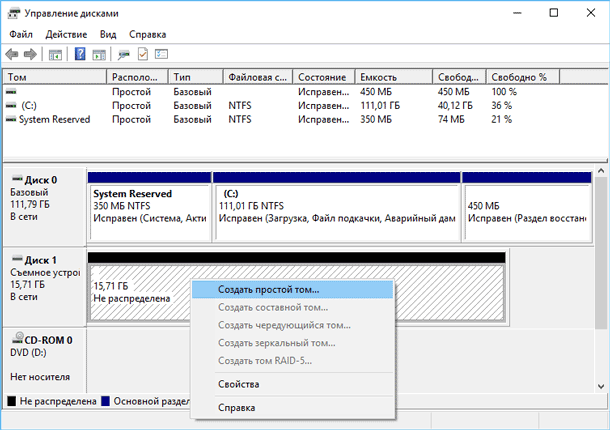Как вернуть потерянные данные с SSD диска без помощи специалистов! (2025)
В этой статье мы представляем практическое руководство по самостоятельному восстановлению данных с SSD диска. Узнаете о шагах, необходимых для успешного восстановления информации без помощи специалистов. Если вы столкнулись с потерей данных на SSD диске, эта статья для вас!

- Раздел 1. Возможно ли восстановить SSD?
- Раздел 2. Восстановление файлов с SSD дисков
- Раздел 3. Восстановление SSD после форматирования
- Раздел 4. Восстановление сбойных SSD
- Вопросы и ответы
- Комментарии
Благодаря тому, что в конструкции SSD-накопителей нет подвижных деталей, они считаются более надежными, нежели их механические аналоги. Однако, ошибки пользователя, вирусные атаки и выход из строя операционной системы также представляют определенную угрозу целостности данных на этих накопителях. С удаленными файлами, случайно отформатированными дисками, поврежденными разделами таблиц данных и поврежденными системными файлами обладатели SSD-накопителей сталкиваются также часто, как и те, у кого установлен обычный жесткий диск.
Раздел 1. Возможно ли восстановить SSD?
Ситуация с восстановлением данных с SSD-диска существенно отличается от того, к чему мы привыкли пользуясь обычными жесткими дисками. Не всегда можно восстановить удаленную информацию с SSD-накопителя, но вместе с тем, и не всегда это невозможно.
Давайте рассмотрим различные ситуации и выясним, что, все-таки, можно сделать, если воспользоваться для восстановления специальной программой Hetman Partition Recovery.

Как программой восстановить данные SSD диска после удаления или форматирования ⚕️📁💥
Раздел 2. Восстановление файлов с SSD дисков
В абсолютном большинстве случаев файлы, которые были удалены с SSD-накопителя, восстановить не удастся.
Возможно, это утверждение отличается от того, что вы хотели бы услышать, но отличительной чертой твердотельного накопителя, не присущей другим традиционным устройствам, является TRIM – специальная команда интерфейса АТА, которая заставляет твердотельный контроллер в буквальном смысле физически очищать блоки данных, которые ранее использовались для того, чтобы сохранять удаленные файлы.
Другими словами, контроллер получит команду в тот самый момент, как только вы удалите файл. Конечно, непосредственное удаление информации не происходит мгновенно, но современные SSD-контроллеры разработаны таким образом, чтобы сообщать о том, что блок данных пуст, сразу, как только поступила команда об удалении, даже, если непосредственная очистка блока данных будет произведена немного позже.
Скорость работы SSD-накопителей Corsair, Kingmax, Kingston, PQI и т.д. практически одинакова. В независимости от производителя можно утверждать, что факт выполнения команды TRIM практически 100% гарантирует удаление файлов.
Можно ли что-то с этим сделать? На самом деле сделать можно не много. Впрочем, и из этого правила есть исключения. Если команда TRIM не была выполнена, если данная опция не поддерживается диском, операционной системой или же интерфейсом между компьютером и SSD-накопителем, вы сможете восстановить файлы, как если бы они были сохранены на обычном диске.
На сегодняшний день большинство SSD-накопителей поддерживают функцию TRIM. Однако текущая версия операционной системы MacOS, не работает с этой командой, соответственно, вы можете восстановить файлы, удаленные с Mac PC. А также возможно восстановить файлы с более старых версий Windows (те, что были до Windows Vista), которые тоже не поддерживают TRIM. Ну и, наконец, функция TRIM не поддерживается при работе с USB и FireWire протоколами, поэтому, ваши данные с внешних носителей могут быть восстановлены.

Компьютер с Windows 10, 8, 7 не видит жесткий диск или SSD в 2019 - Как подключить! 💻⚙️🗄️
Раздел 3. Восстановление SSD после форматирования
Обычно были доступны два вида форматирования дисков: полное и быстрое. При полном форматировании затиралась информация, содержащаяся на жестком диске, в то время как при быстром форматировании просто очищалась таблица раздела с информацией о файлах, давая возможность такой программе как Hetman Partition Recovery быстро и качественно восстанавливать необходимые данные. Теперь же для SSD-накопителей такие правила не действуют.
В тот самый момент, когда пользователь форматирует диск, независимо от того, пользуется он полным или быстрым форматированием, операционная система запускает команду TRIM, и SSD-контроллер начинает физически стирать информацию, содержащуюся в блоках данных. Опять же, данная процедура не происходит мгновенно, но большинство контролеров разработаны так, чтобы производить обнуление данных сразу же после того, как команда TRIM была выполнена. За исключением некоторых случаев (упомянутых выше) данные с отформатированных SSD-накопителей не подлежат восстановлению – даже, если был выбран быстрый формат форматирования.
Раздел 4. Восстановление сбойных SSD

Диагностика SSD диска: программы для поиска и исправления ошибок SSD диска 🛠️🔎👨💻
А что делать, если ваш SSD-накопитель был испорчен, серьезно поврежден (в пределах разумного, конечно) перестал читаться или определяться системой. По иронии судьбы, в этом случае все файлы надежно сохранены на диске, потому что команда TRIM не запускалась операционной системой. Другими словами, вы можете воспользоваться программой для восстановления данных, такой как Hetman Partition Recovery, чтобы восстановить информацию с испорченных, поврежденных, нечитаемых или недоступных SSD-накопителей и в кратчайшее сроки получить назад все, ну или практически все данные. Для предупреждения ситуации с неожиданным выходом накопителя из строя следите за S.M.A.R.T. параметрами SSD и своевременно меняйте устройство на новое.
| ID | Имя S.M.A.R.T. атрибута | Описание |
|---|---|---|
| 05 | Перераспределенные секторы (Reallocated Sectors Count) | Указывает на количество секторов, перенесенных в резервные области из-за невозможности их чтения/записи. Увеличение этого показателя может свидетельствовать о деградации памяти. |
| C5 | Нестабильные секторы (Current Pending Sector Count) | Количество секторов, которые не могут быть прочитаны и могут быть перенесены в резервные области. Высокое значение этого параметра может означать проблемы с памятью. |
| C6 | Неисправимые ошибки чтения (Uncorrectable Sector Count) | Количество секторов, которые не могут быть прочитаны и не могут быть исправлены. Это может указывать на серьезные проблемы с диском. |
| C7 | Ошибки интерфейса (UltraDMA CRC Error Count) | Количество ошибок передачи данных между компьютером и диском через интерфейс. Большое количество таких ошибок может свидетельствовать о проблемах с кабелями или интерфейсом. |
| А9 | Подсчет заново перенесенных блоков (Life Remaining) | Процент остаточного срока службы SSD. Указывает на износ памяти, что критично для прогнозирования времени замены диска. |
| B1 | Полный подсчет удаленных блоков (Wear Leveling Count) | Указывает среднее количество циклов записи/стирания для всех блоков памяти. Большое значение может свидетельствовать об износе SSD. |
| E8 | Состояние здоровья накопителя (End-to-End Error/ Total NAND Writes) | Процент ресурсов, оставшихся в SSD. Падение этого показателя к низкому уровню указывает на приближение конца жизненного цикла диска. |
| E9 | Полное количество записанных данных (Total LBAs Written) | Указывает общее количество данных, записанных на диск. Значительный прирост этого параметра может указывать на интенсивное использование диска и его быстрый износ. |